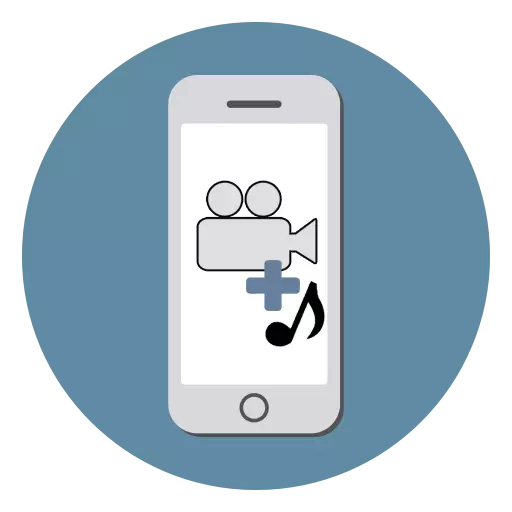
Agar video yang diambil di iPhone, ternyata menarik dan tidak dapat dilupakan, ia bernilai menambah muzik kepadanya. Ia mudah dilakukan secara langsung pada peranti mudah alih anda, dan dalam kebanyakan aplikasi pada audio anda boleh mengenakan kesan dan peralihan.
Video Overlay.
IPhone tidak menyediakan pemiliknya untuk mengedit rakaman video dengan fungsi standard. Oleh itu, satu-satunya pilihan untuk menambah muzik ke video adalah untuk memuat turun aplikasi khas dari App Store.Kaedah 1: imovie
Aplikasi percuma sepenuhnya, yang dibangunkan oleh Apple, popular dengan pemilik iPhone, iPad dan Mac. Disokong, termasuk versi iOS lama. Apabila memasang, anda boleh menambah pelbagai kesan, peralihan, penapis.
Sebelum meneruskan proses menyambungkan muzik dan video, anda perlu menambah fail yang diperlukan untuk telefon pintar anda. Untuk melakukan ini, kami mengesyorkan membaca artikel berikut.
Baca lebih lanjut:
Aplikasi untuk memuat turun muzik di iPhone
Bagaimana untuk memindahkan muzik dari komputer ke iPhone
Muat turun video dengan Instagram pada iPhone
Bagaimana untuk memindahkan video dari komputer ke iPhone
Jika anda sudah mempunyai muzik dan video yang betul, pergi bekerja dengan imovie.
Muat turun Imovie Free From AppStore
- Muat turun aplikasi dari App Store dan bukanya.
- Klik butang "Buat Projek".
- Ketik filem.
- Pilih video yang dikehendaki yang anda mahu mengenakan muzik. Sahkan pilihan anda dengan mengklik "Buat filem".
- Untuk menambah muzik, cari ikon Plus pada panel pengeditan.
- Dalam menu yang dibuka, cari bahagian "Audio".
- Ketik pada "lagu".
- Ia akan menunjukkan semua rakaman audio yang ada di iPhone anda. Apabila memilih lagu dimainkan secara automatik. Klik "Gunakan".
- Muzik akan secara automatik berada di roller anda. Pada panel pengeditan, anda boleh mengklik pada trek audio untuk mengubah panjang, kelantangan dan kelajuannya.
- Selepas memasang pemasangan, klik pada butang "Selesai".
- Untuk menyimpan video, ketik ikon khas "Kongsi" dan pilih "Simpan Video". Pengguna juga boleh memunggah video ke rangkaian sosial, messenger dan mel.
- Pilih kualiti video output. Selepas itu ia akan disimpan ke peranti media peranti.

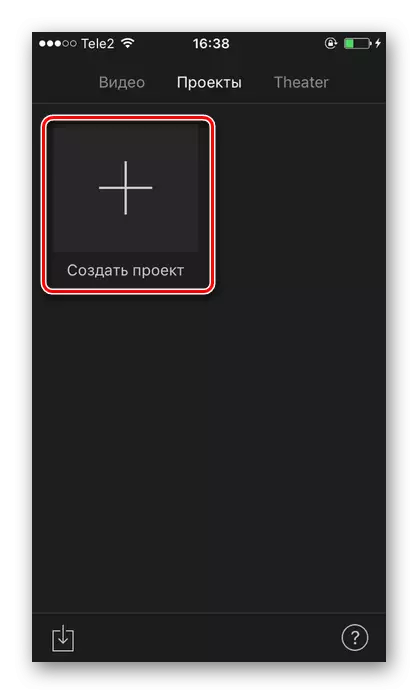

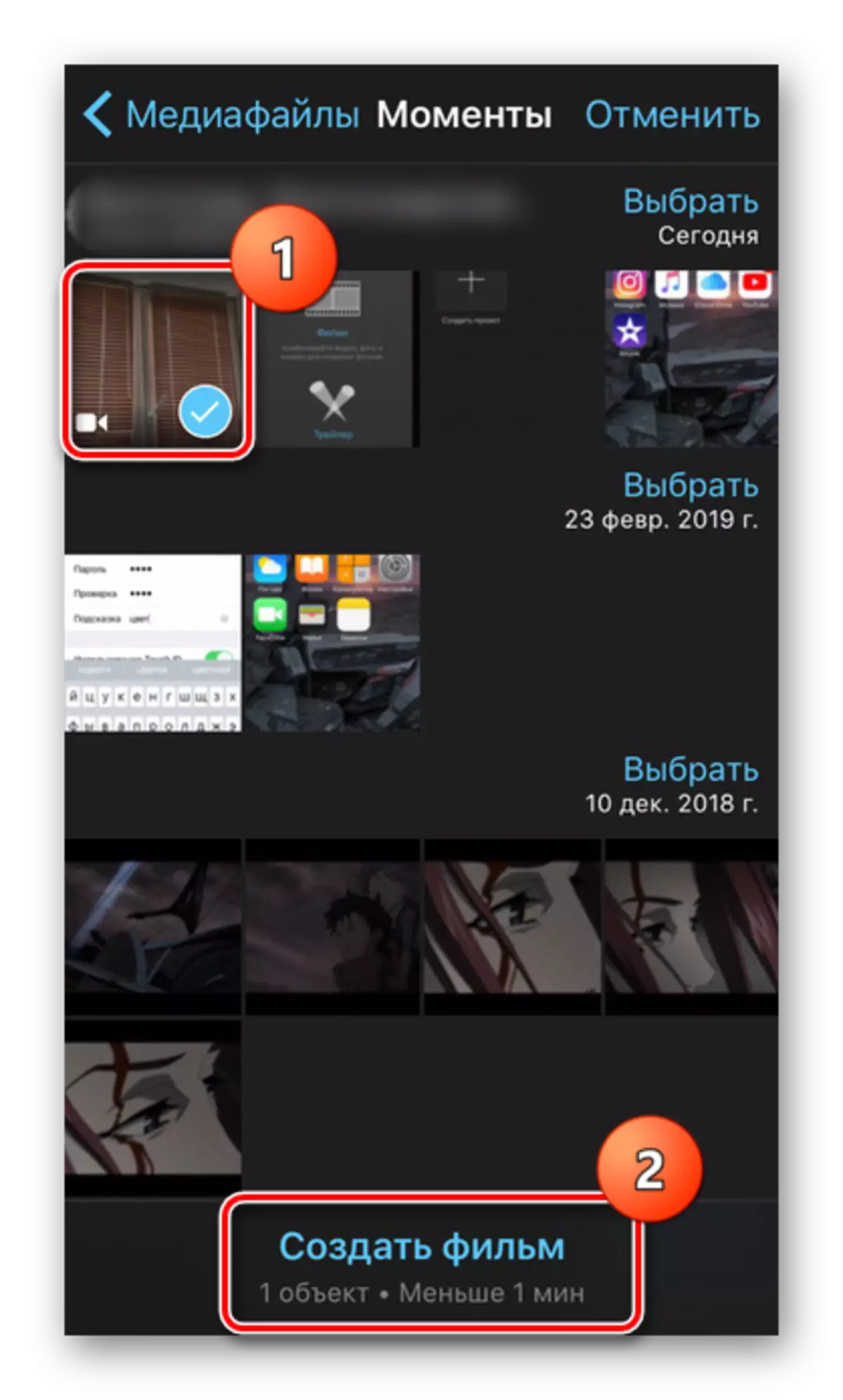

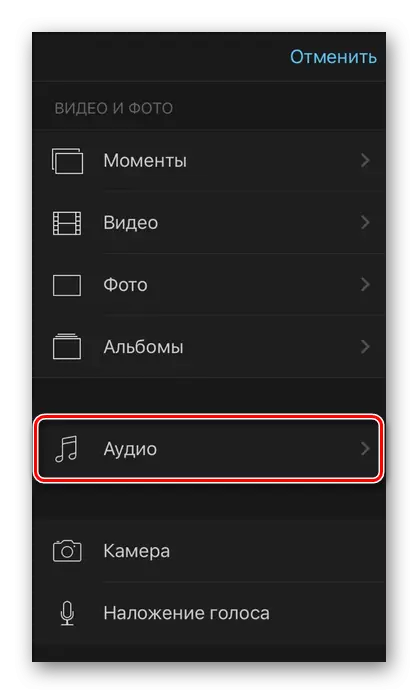
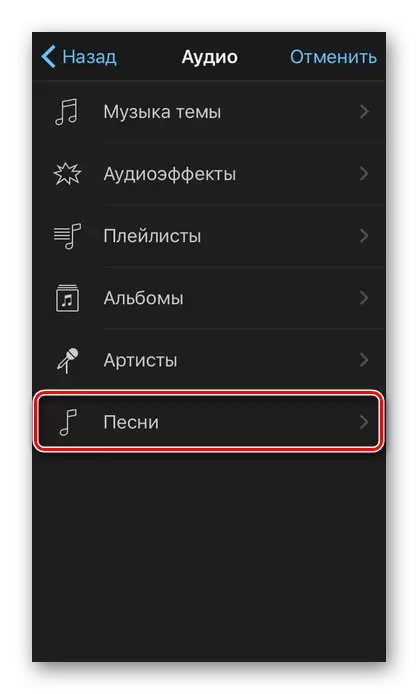
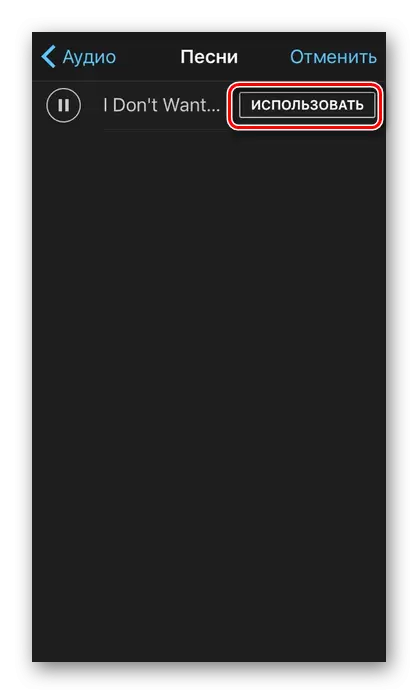
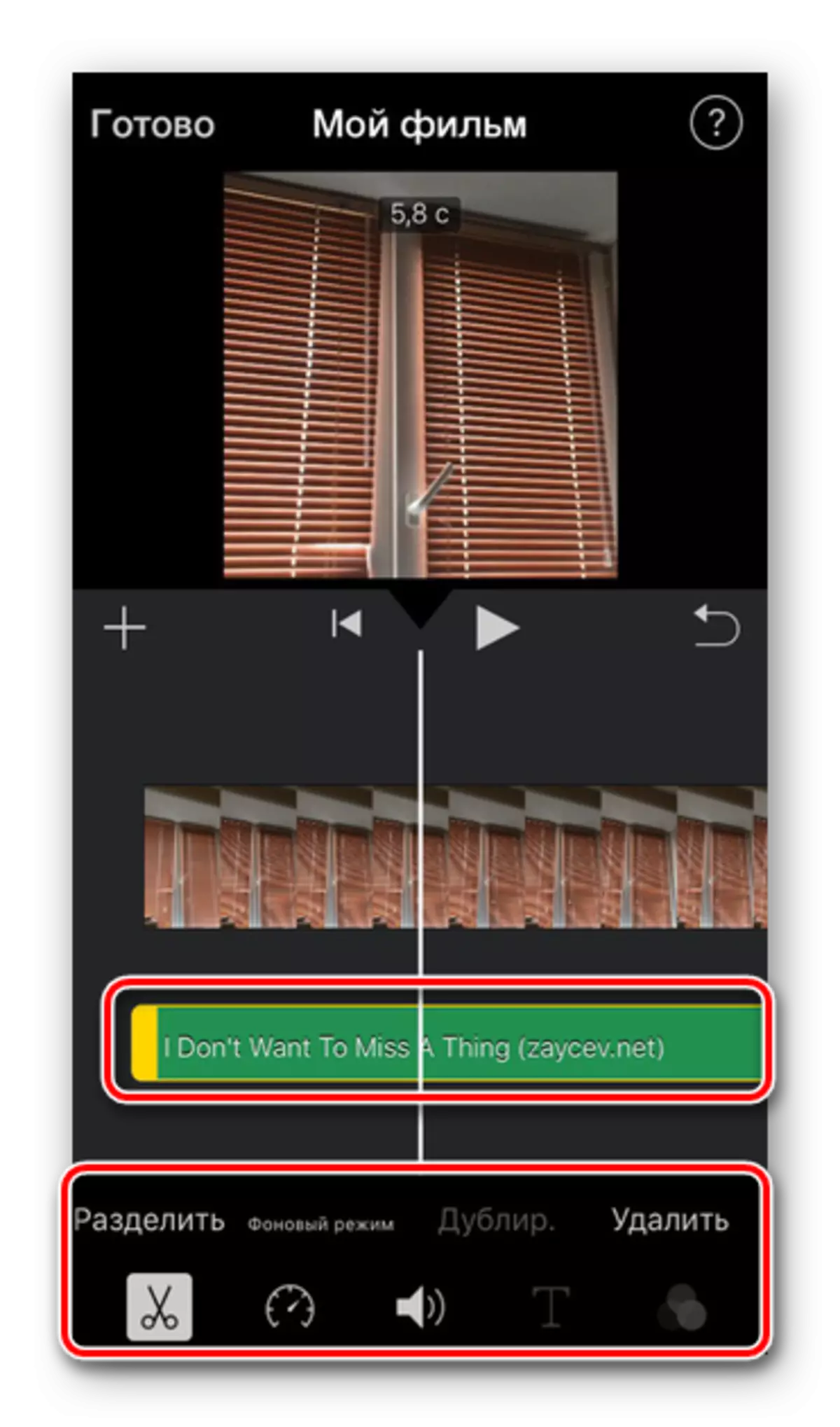


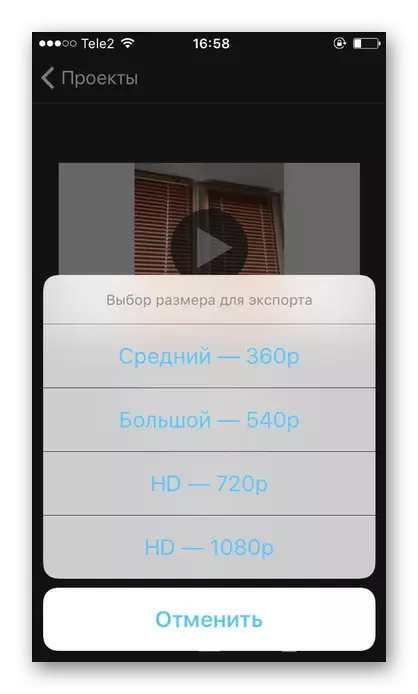
Terdapat aplikasi lain untuk mengedit video yang menawarkan pelbagai alat untuk kerja, termasuk menambah muzik. Anda boleh membaca lebih lanjut mengenai mereka berasingan dalam artikel kami.
Baca lebih lanjut: Aplikasi untuk mengedit pemprosesan video / video pada iPhone
Kami membongkar 2 cara untuk memasukkan muzik dalam video menggunakan aplikasi dari App Store App. Dengan bantuan alat iOS standard, adalah mustahil untuk melakukan ini.
